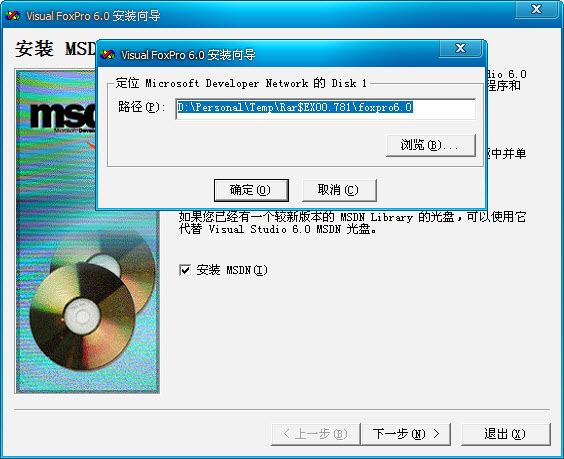Récemment, de nombreux utilisateurs ont téléchargé Visual Foxpro 6.0 sur ce site. Certains utilisateurs n'ont aucune expérience dans l'installation de vfp6.0. Ils ont des problèmes tels que le programme d'installation et le numéro d'identification du produit sont introuvables, et ils nous ont suggéré de suivre un didacticiel d'installation. . VFP6.0 est désormais utilisé pour la conception de bases de données et Microsoft l'a développé il y a plus de 10 ans. Cependant, cette version est très classique et est très appréciée des collégiens.
Vous trouverez ci-dessous un didacticiel graphique sur la décompression et l'installation. J'espère qu'il sera utile aux utilisateurs.
Rappel amical de downcodes.com : Pour télécharger Visual Foxpro 6.0, cliquez ici pour télécharger.
1. Décompressez le Visual_Foxpro6.0_CN.rar que vous avez téléchargé et foxpro6.0 dans n'importe quel répertoire de votre ordinateur.
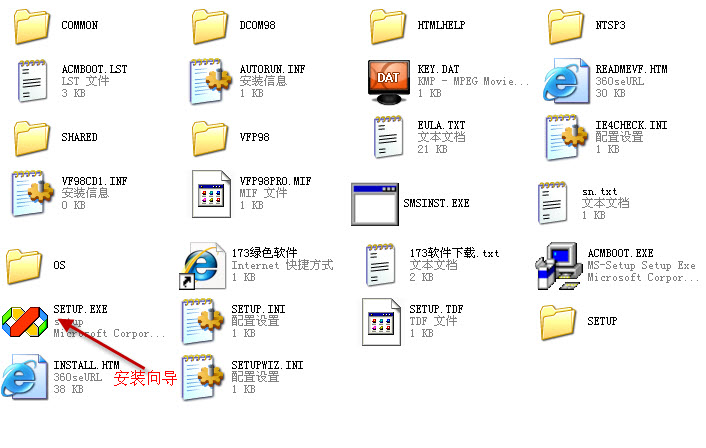
2. Exécutez l'assistant d'installation de VisualFoxPro 6.0 comme indiqué ci-dessous : Cliquez sur Suivant
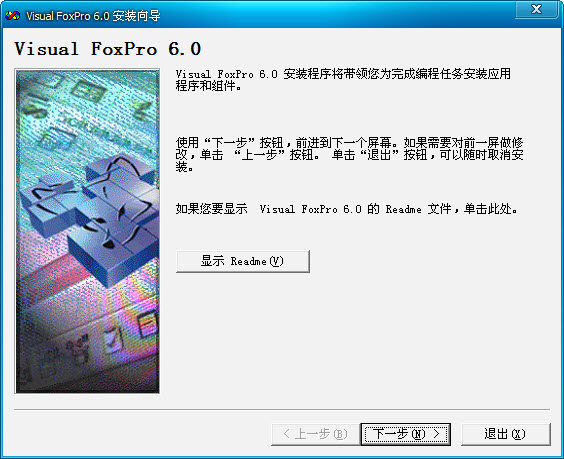
3. Contrat de licence utilisateur final-> Choisissez d'accepter le contrat, étape suivante
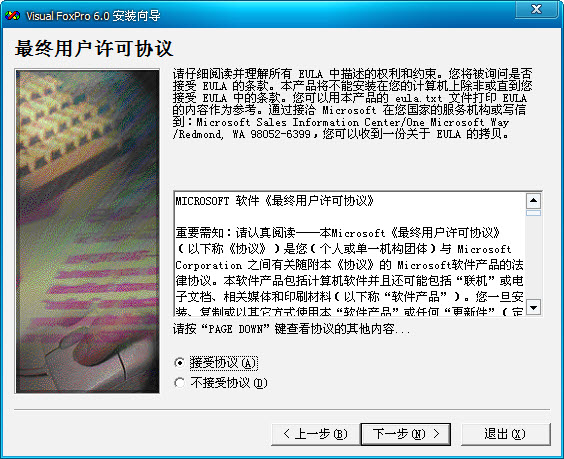
4. Numéro de produit et ID utilisateur Le numéro d'identification du produit est 111-1111111 ou 000-0000000. Le nom et le nom de l'entreprise peuvent être renseignés par vous-même.
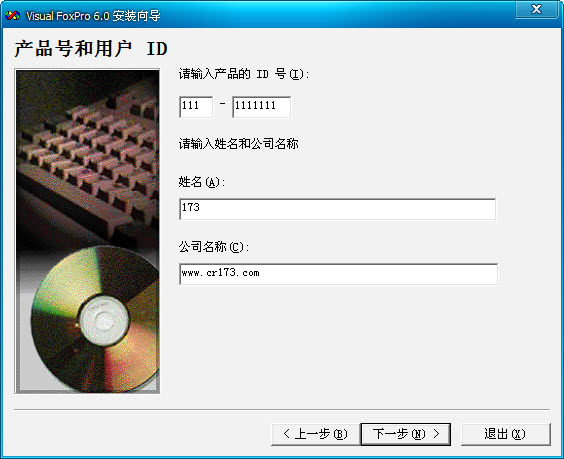
5. Sélectionnez le dossier d'installation public, la valeur par défaut est correcte, étape suivante.
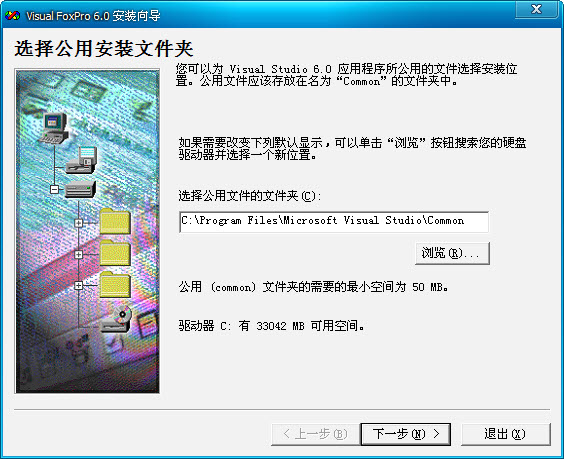
6. Programme d'installation de Visual FoxPro 6.0, sélectionnez « Continuer ».
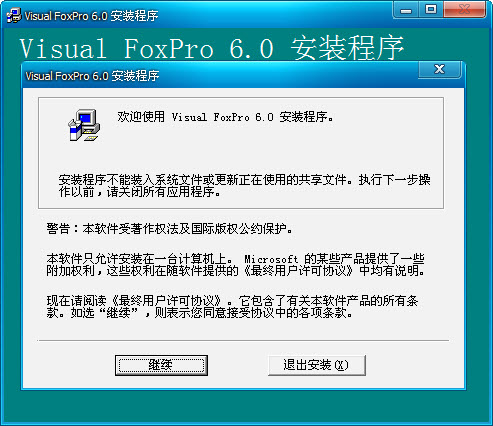
7. Il vous demandera le numéro d’identification du produit sur votre ordinateur, confirmez simplement.
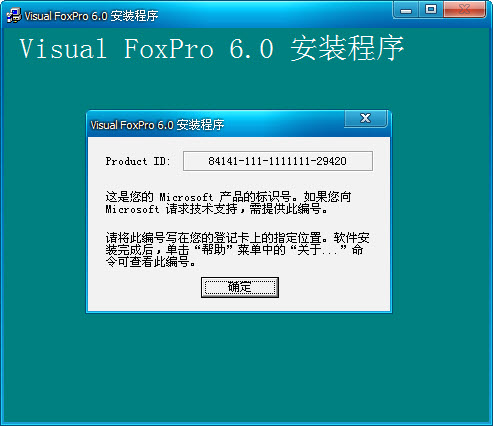
8. Attendez l'installation -> Sélectionnez "Installation typique" ou "Installation personnalisée" (changez le répertoire d'installation, etc.). Il est recommandé de sélectionner "Installation typique".
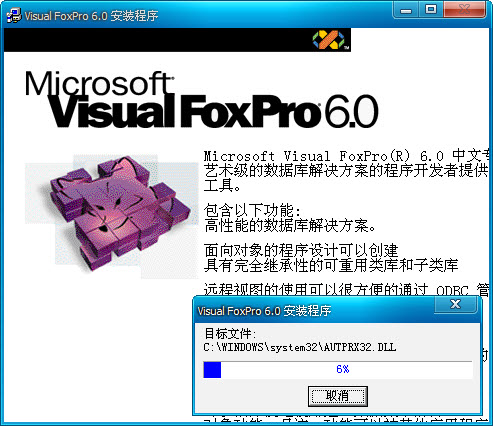
9. L'installation est réussie, OK.
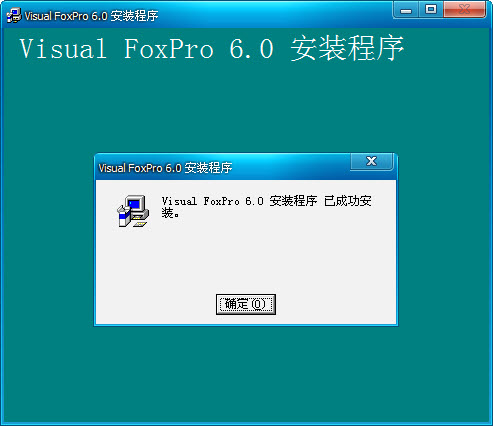
10. Un petit problème, cette version n'est pas fournie avec MSDN 6.0. Cette étape consiste à installer MSDN. Ne sélectionnez pas "Installer MSDN".
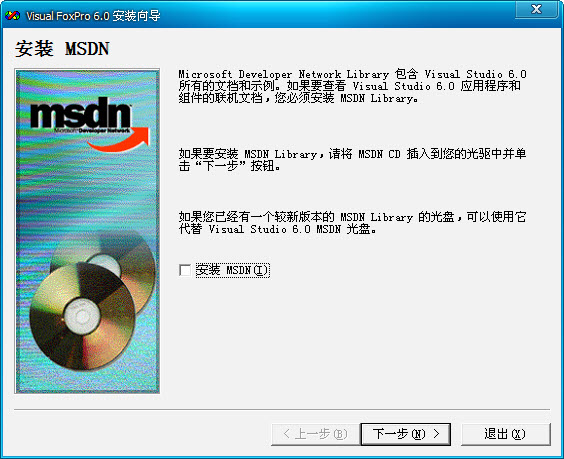
11. L'inscription via le Web n'est plus nécessaire. Ne sélectionnez pas « S'inscrire maintenant » et cliquez sur « Terminer ». Enfin c'est fait.
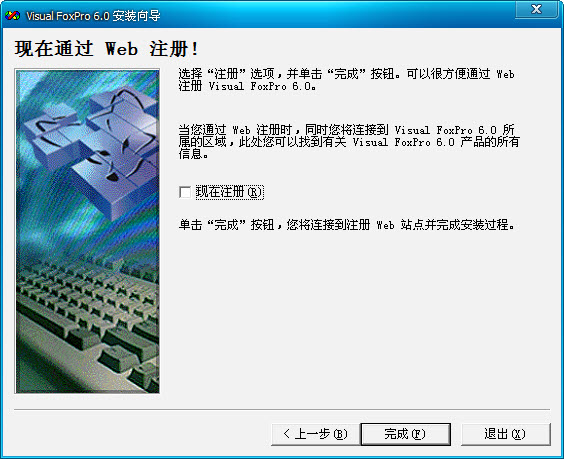
12. Recherchez Visual FoxPro 6.0 dans le menu Démarrer-> Programmes, comme indiqué ci-dessous.
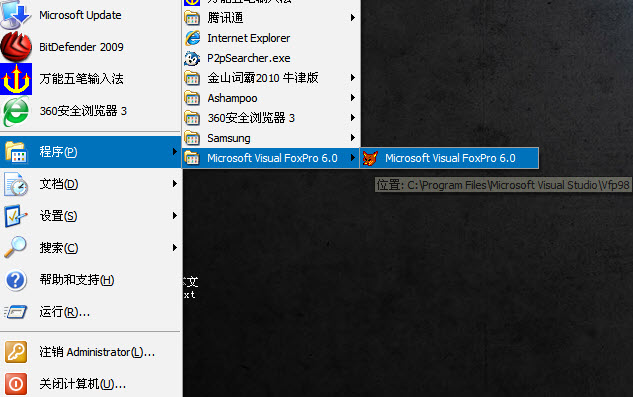
PS : Si vous choisissez "Installer MSDN", étape suivante. Vous serez invité à insérer le CD et à lire le fichier MSDN. Cette version ne l'accompagne pas. Cette étape est donc fausse.